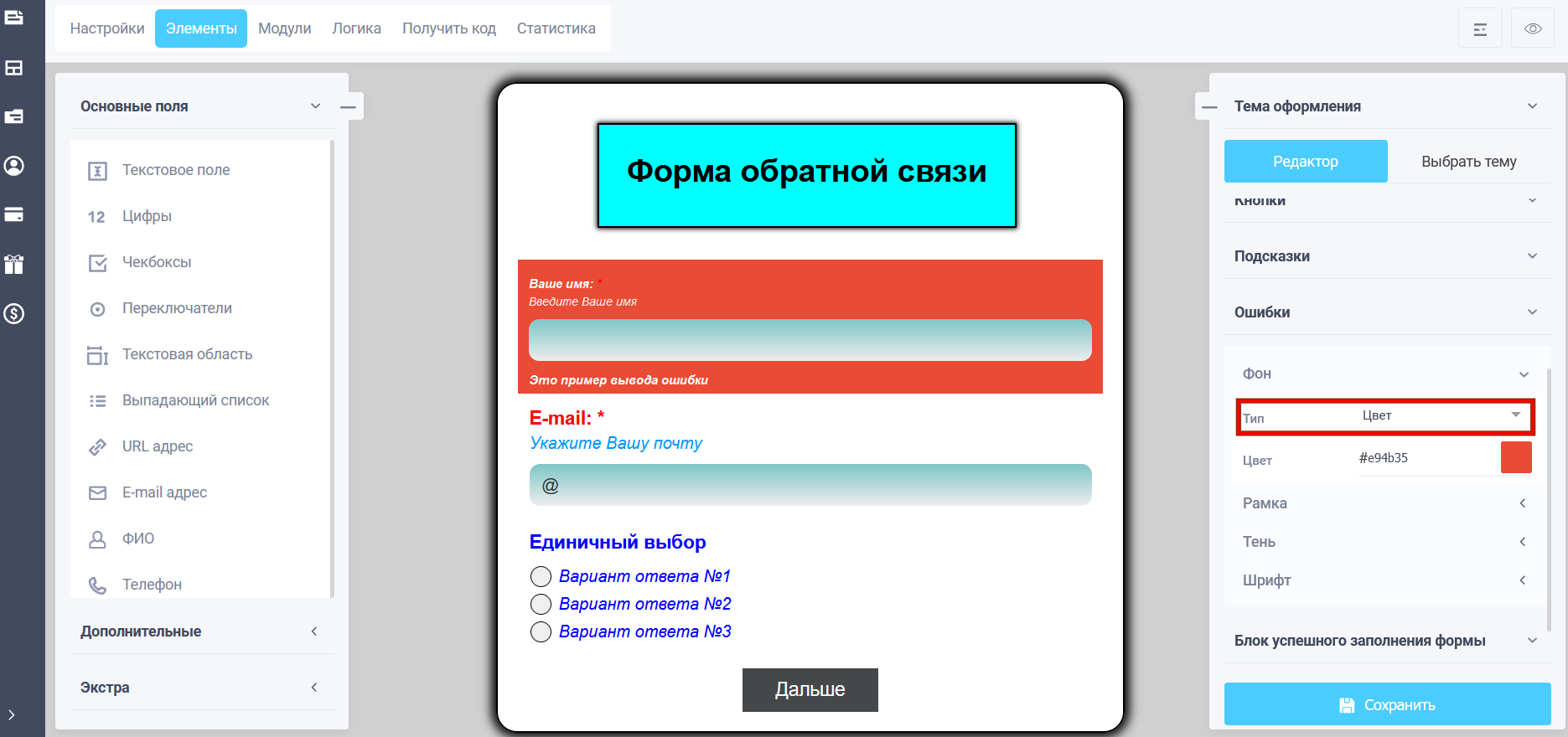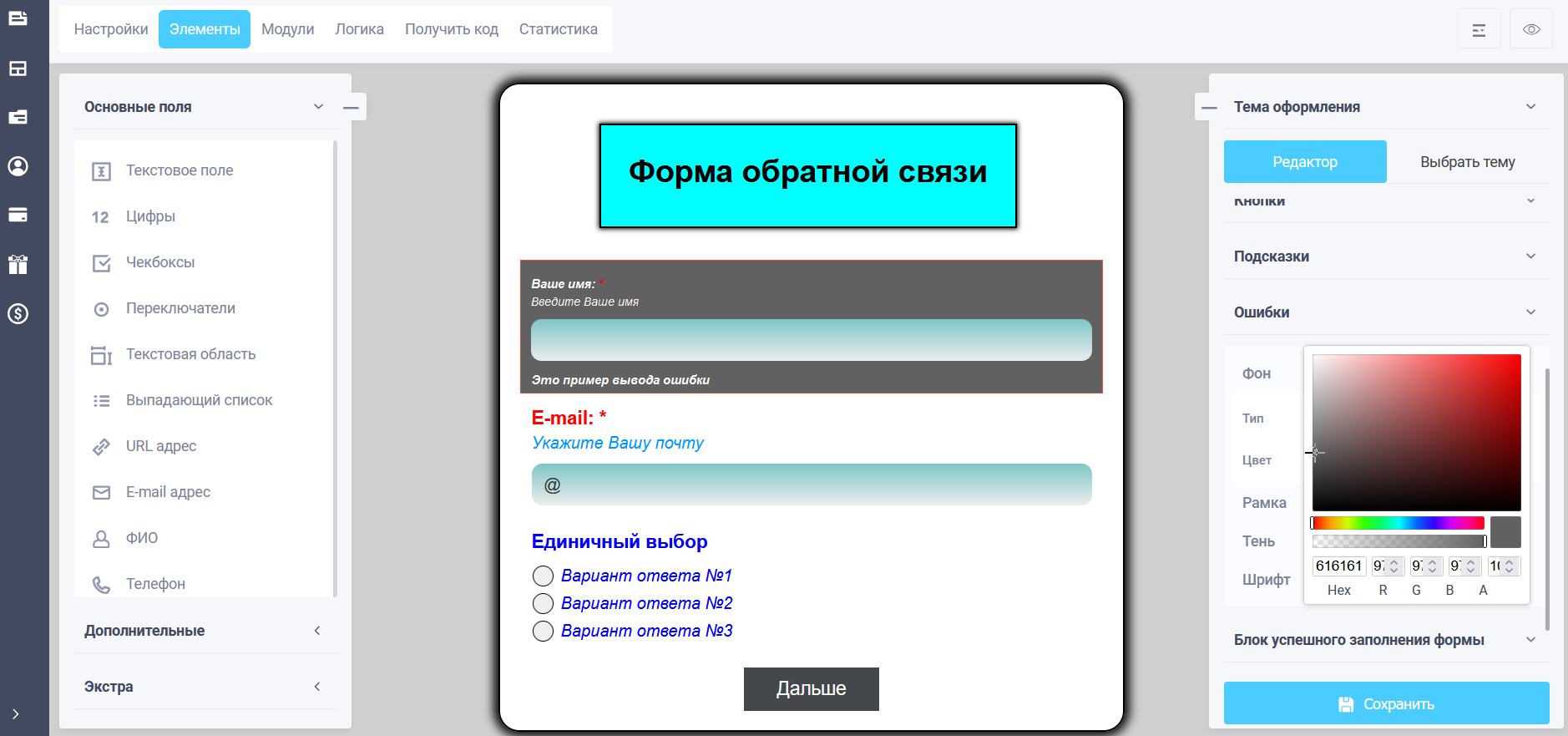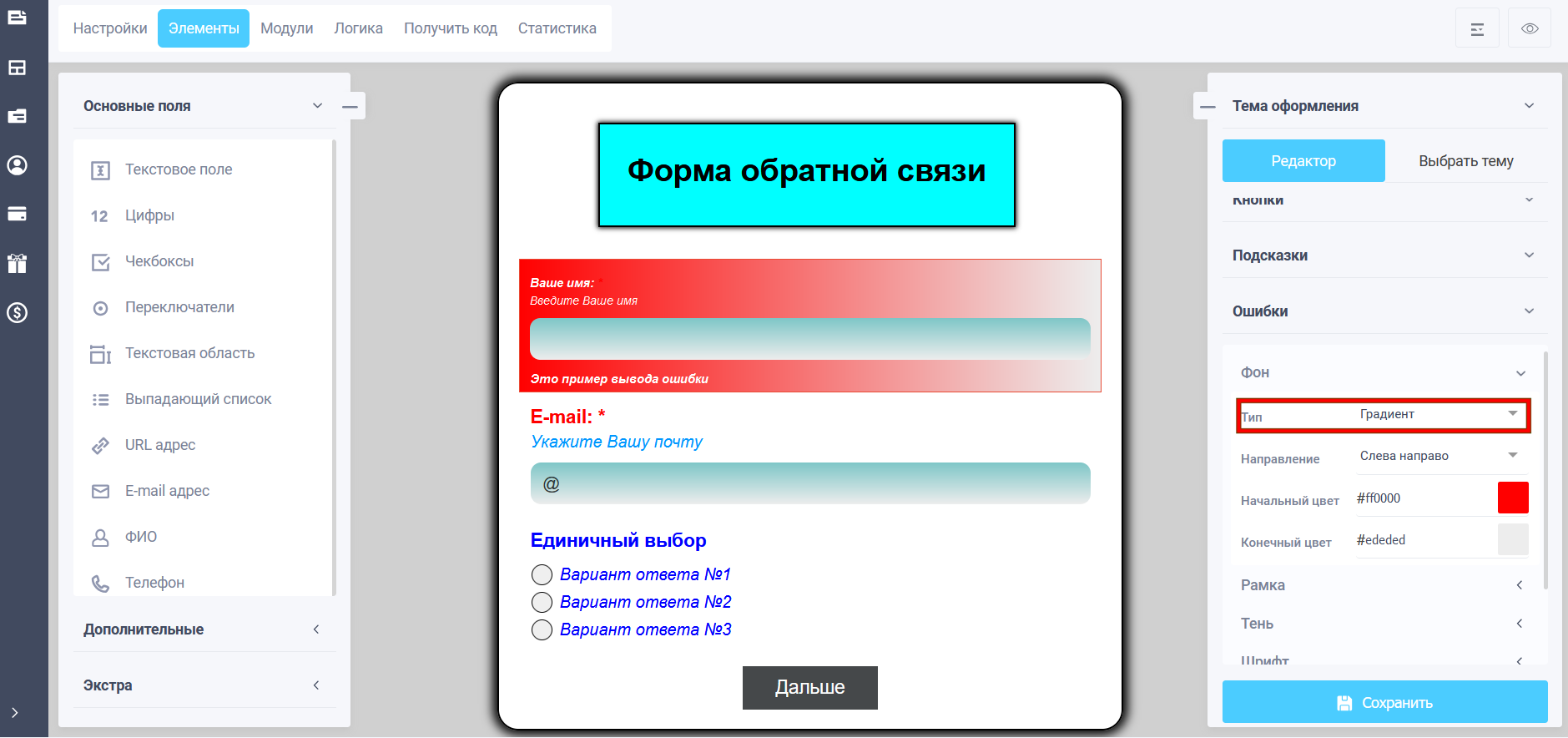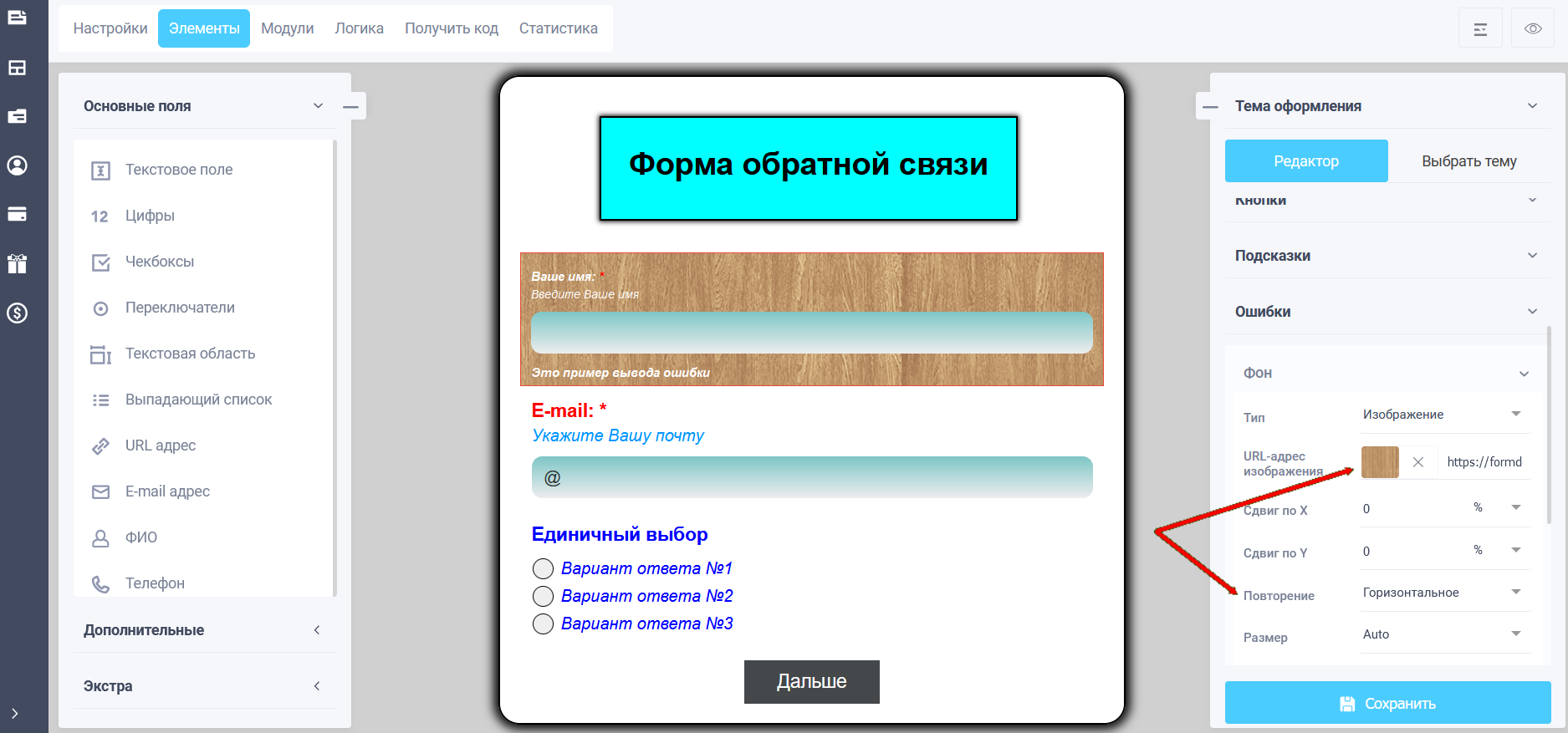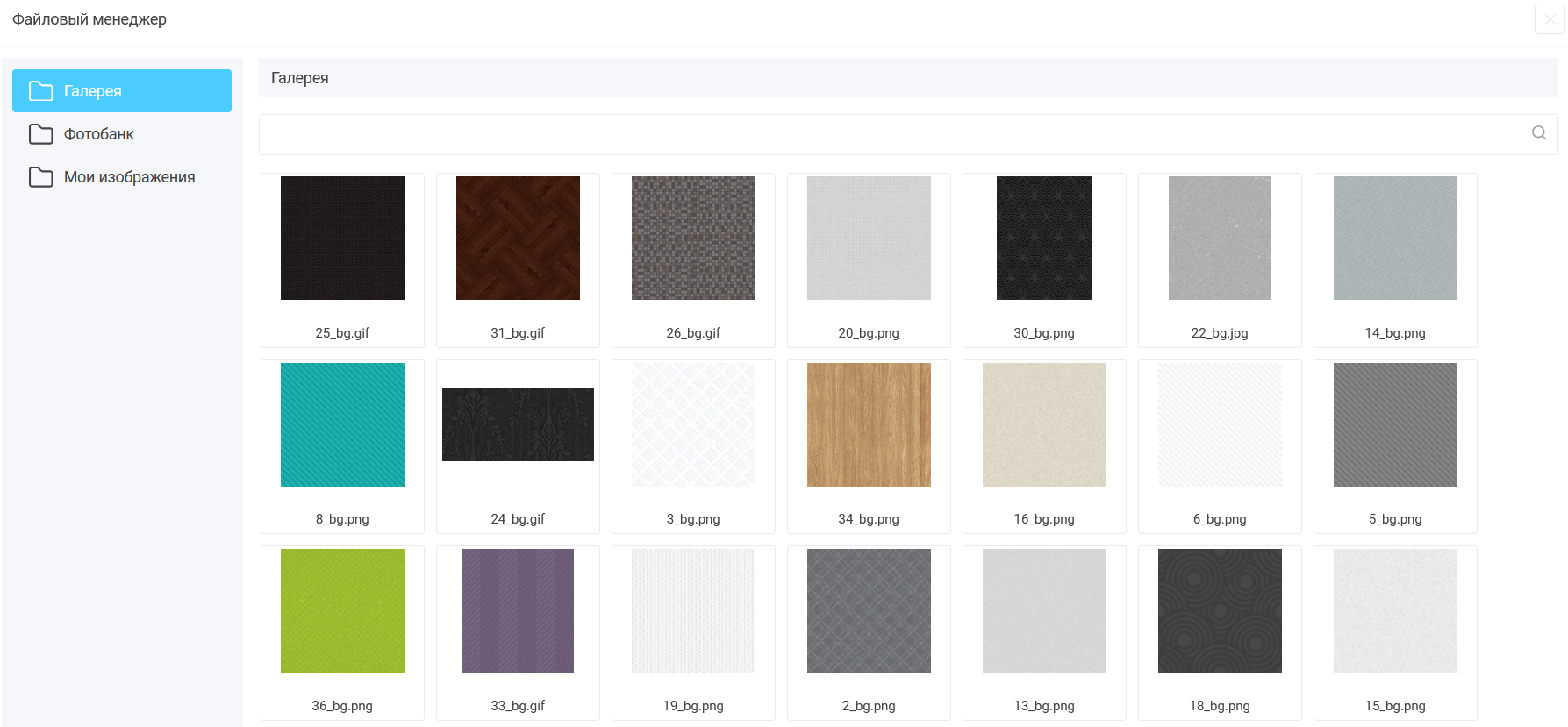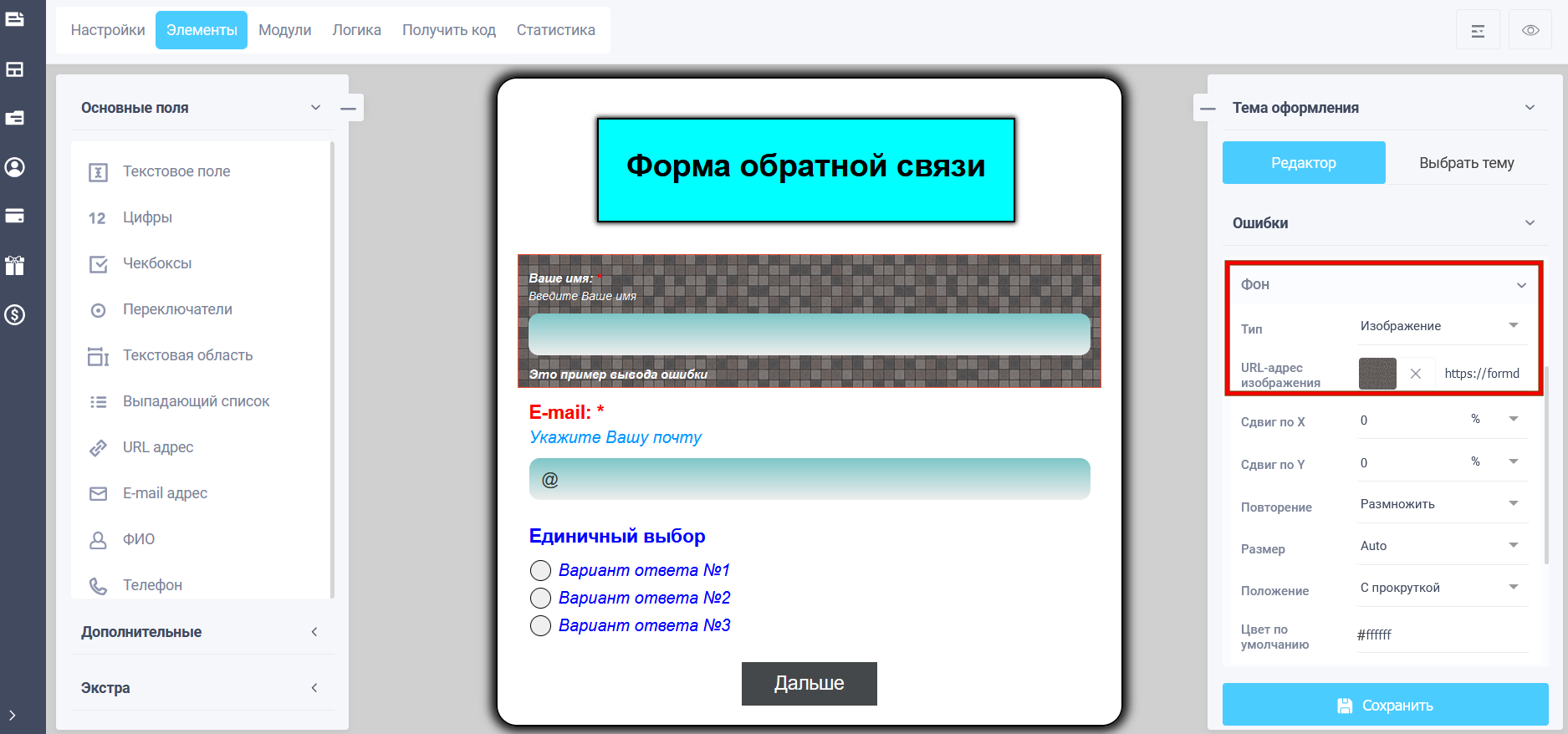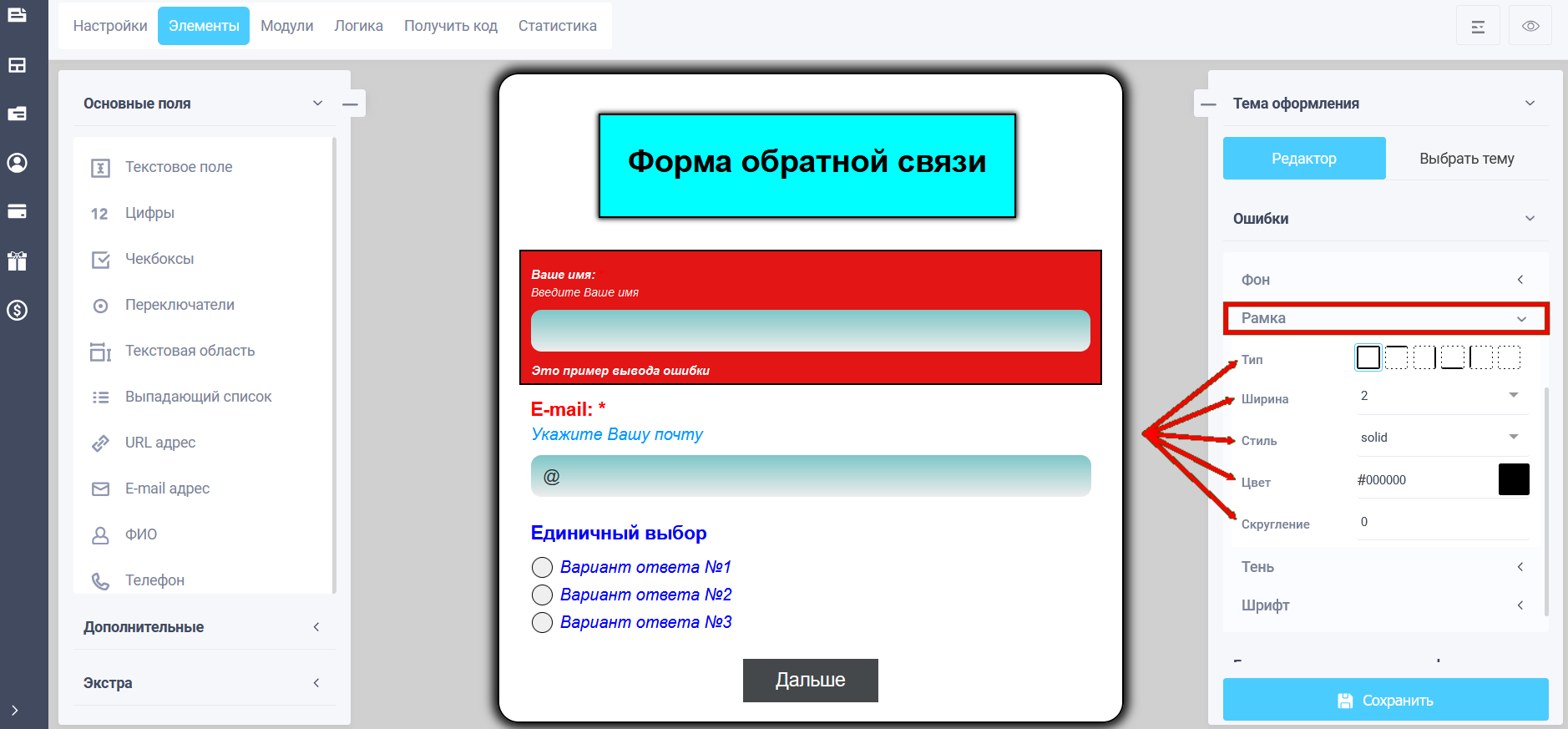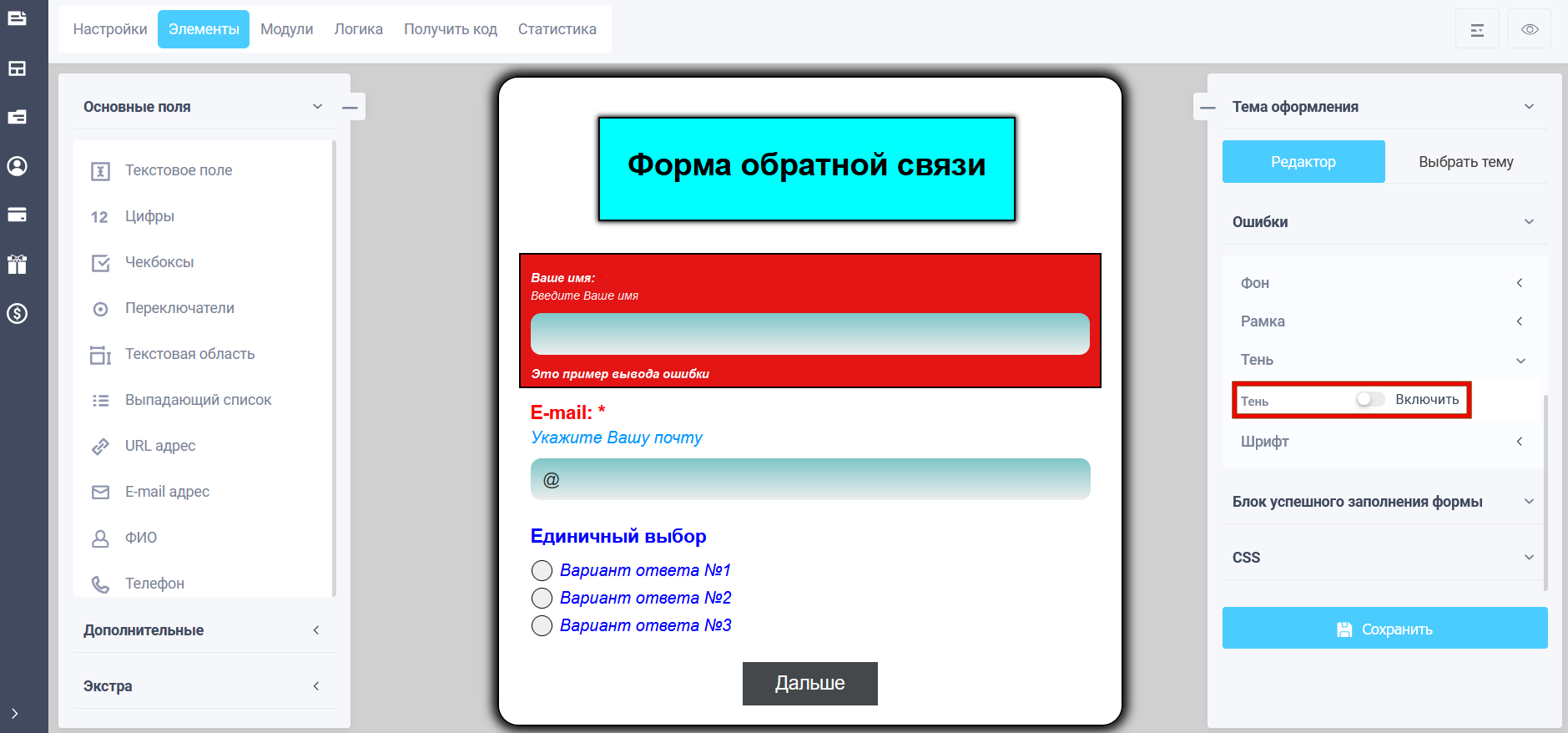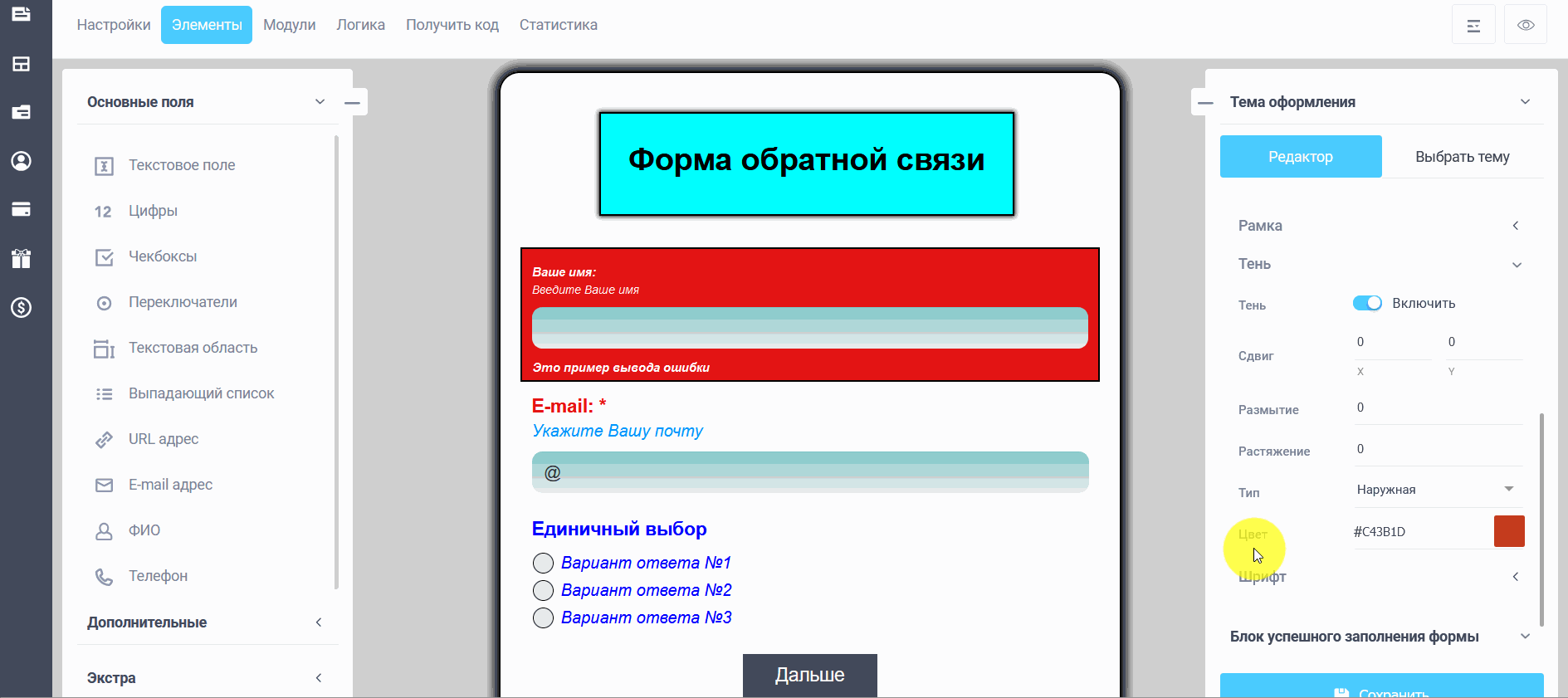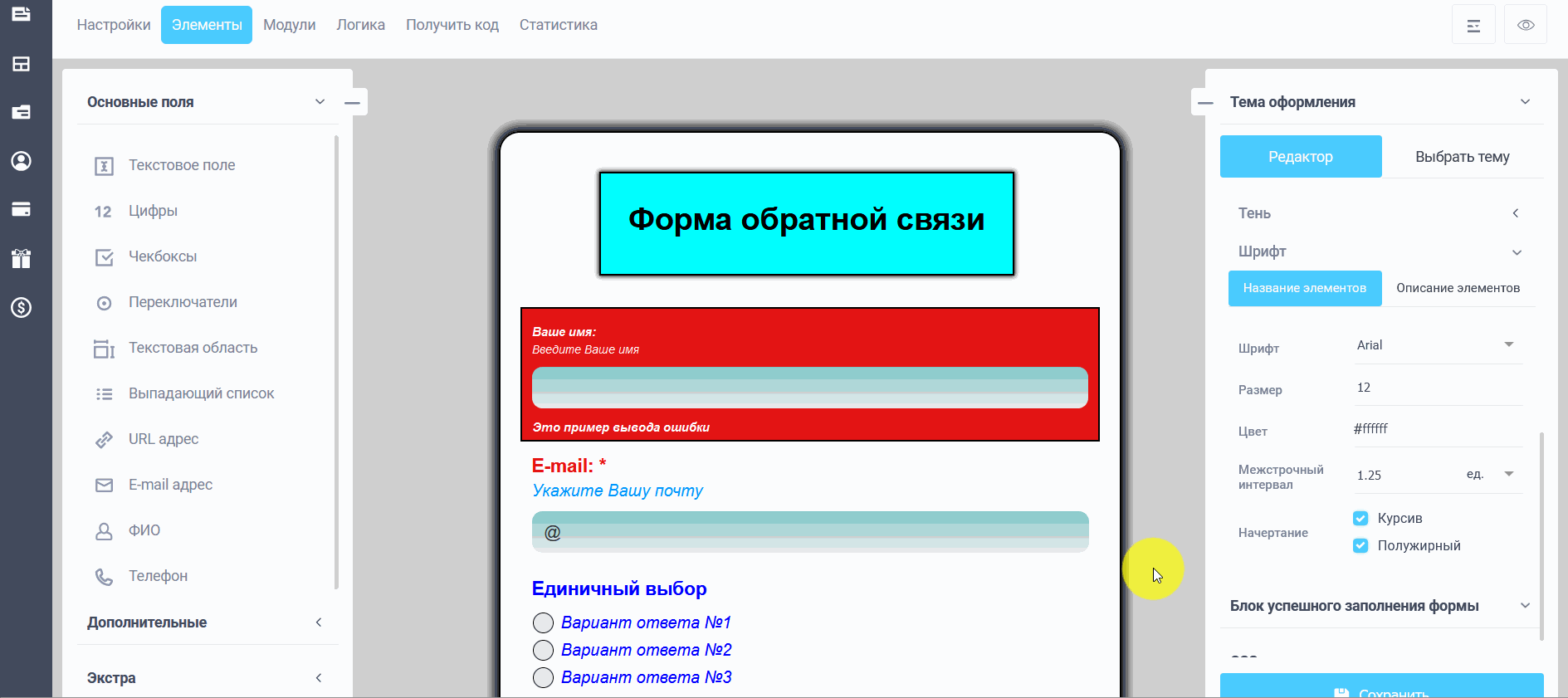Чтобы зайти в режим редактирование темы, вам сначала нужно скопировать тему (описано здесь - "Как изменить тему оформления?"). Далее выбираем пункт "Ошибки". Для того чтобы вы могли настроить, у вас в настройках элемента должны быть включены в параметрах валидации - "Обязательное поле". Для формы доступны настройки:
Фон
В меню "Фон" вы можете выбрать подходящий вариант фона ошибок формы:
- Цвет
- Градиент
- Изображение
- Прозрачный фон
Если выбрать пункт "Цвет" в основном состоянии, то будет установлен однотонный цвет фона ошибки, подходящий цвет можно выбрать из палитры:
В пункте "Градиент" вы можете выбрать начальный цвет фона ошибки, который будет переходить в конечный цвет, выбор его, соответственно, тоже доступен. Также вы можете настроить направление перехода цвета:
- сверху вниз
- снизу вверх
- слева направо
- справа налево
- от левого верхнего угла к правому нижнему
- от левого нижнего угла к правому верхнему
- от правого верхнего угла к левому нижнему
- от правого нижнего угла к левому верхнему
Следующий пункт - "Изображение". Чтобы добавить изображение на страницу, кликните на иконку "Выбрать изображение" в поле "URL-адрес изображения" и вам откроется всплывающее окно файлового менеджера с вариантами выбора изображения:
- Галерея
- Фотобанк
- Мои изображения
В разделе "Галерея" - стандартные изображения и в разделе "Мои изображения" вам будут доступны ранее загруженные изображения и можете добавить новые изображения:
В поле "Повторение" вы можете настроить как будет расположено изображение в ошибке: без повторения, горизонтальное, вертикальное, размножить. Если выбрать прозрачный фон, то будет цвет фона формы:
Рамка
В меню редактирования темы, с помощью пункта "Рамка" вы можете задать:
- тип рамки
- ширину рамки
- стиль рамки
- цвет рамки
- скругление рамки
Задав ширину 2 px, сплошной(solid) стиль, тип рамки по всему периметру и чёрный цвет, получили обрамление ошибки:
Тень
В меню редактирования вашей темы оформления можно настроить тень ошибки, для этого включите подпункт "Тень", передвинув ползунок:
В настройках тени будут доступны настройки: тип тени (наружная и внутренняя), цвет, размытие тени, растяжение тени, прозрачность и сдвиги по осям X и Y:
Шрифт
В меню редактирования темы оформления в разделе "Шрифт" доступны подразделы:
- Шрифт(можно выбрать тип шрифта)
- Размер шрифта элемента
- Цвет шрифта элемента
- Начертание (курсив и полужирный)
Также есть подпункты "Название элементов формы" и "Описание элементов формы" (в этом подпункте, чтобы увидеть изменения в теме оформления, нужно в настройках формы в подразделе "Ошибки валидации" включить вывод ошибок "Над формой и под элементом"):